Saya tinggalkan sejenak dunia “persilatan” linux.
Dan masuk "terjerumus" ke dunia cisco, hehehe.. :). Udah lama tidak pernah lagi
otak-atik cisco, jadi sudah banyak lupa. Makanya beberapa hari ini mulai lagi
mengingat-ingat tentang pembelajarang ccna. Dengan menggunakan Packet Tracer
dan GNS3 sebagai bahan simulasi, karena ndak ada alat yang real.
Postingan ini, mungkin tidak
terlalu details dan bukan untuk melangkahi para sesepuh
yang sudah lama berkecimpung di dunia cisco. Hanya
mencoba mengulas ilmu yang sudah didapat, agar tidak cepat lupa. Dan saya
anggap anda yang tertarik dengan postingan ini adalah orang yang minimal sudah
pernah menggunakan packet tracer atau gns3. Atau bisa jadi orang yang sudah
pernah mempelajari ini, tapi sudah banyak lupanya, seperti saya.. hahaha…
Tidak perlu berpanjang kata lagi, langsung kita
mulai. Saya mulai bereksperimen dengan membuat sebuah
jaringan yang sangat, sangat, sangat sederhana. Hanya sebuah router yang
terkoneksi dengan sebuah komputer, seperti gambar.
Konfigurasi
Dasar
Router>enableRouter#config terEnter configuration commands, one per line. End with CNTL/Z.Router(config)#
Ketika
anda bergelut dalam command cisco, beberapa hal berikut ini perlu anda ingat,
karena sangat penting dan akan sangat membantu.
- Tombol Tanda Tanya ( “ ? “)
Sebagai perintah help, untuk melihat command yang bisa dilakukan. Atau lupa command apa yang akan dilakukan. Misalnya contoh di bawah ini. Command apa yang bisa dilakukan setelah perintah/command “sh ip”
Router#sh ip ?access-lists List access listsarp IP ARP tablebgp BGP informationdhcp Show items in the DHCP databaseeigrp IP-EIGRP show commandsinterface IP interface status and configurationnat IP NAT informationnbar Network-Based Application Recognitionospf OSPF informationprotocols IP routing protocol process parameters and statisticsrip IP RIP show commandsroute IP routing tablessh Information on SSH
- Tombol Tab
Pada cisco, perintah/command bisa disingkat, seperti contoh di atas. "config ter" perintah panjang sebenarnya adalah “configure terminal”. Gunakan tombol Tab, jika anda ingin melihat dan menggunakan perintah yang panjang.
- Panah Atas atau Ctrl + P
Untuk melihat command sebelumnya
- Panah Bawah atau Ctrl + N
Untuk melihat command sesudahnya
- Shift + Ctrl + 6
Untuk membatalkan perintah. Bagi saya sendiri command ini penting. . Karena saya sering salah ketik. Misalnya seperti di bawah ini.Router#ping google.comTranslating "google.com"...domain server (255.255.255.255) % Name lookup aborted% Unrecognized host or address or protocol not running.Kalau tidak dilakukan pembatalan / abort command dengan menggunakan command Shift + Ctrl + 6 , bisa lama sekali nunggu selesainya perintah ping tersebut. Ini dikarenakan router tidak dikonfigurasi ip address dan dns servernya, jadi bingung untuk mentranslate google.com.
Di dalam konfigurasi cisco, kita mengenal ada 2 mode yaitu user mode dan privileged mode.
Router>
Ini artinya kita sebagai User EXEC mode, atau bisa disebut user biasa, tidak bisa merubah konfigurasi, hanya bisa melihat-lihat saja.
Router#
Ini adalah Privileged EXEC mode, istilah
lainnya rootnya lah, bisa merubah konfigurasi.
Router(config)#
Ini artinya berada di global configurasi.
Merubah
Hostname
Router(config)#hostname ROUTER-CORE-TESTROUTER-CORE-TEST(config)#
Setiap perubahan konfigurasi yang kita buat, akan langsung dieksekusi. Contohnya seperti di atas, merubah hostname menjadi "ROUTER-CORE-TEST", akan terlihat langsung perubahannya. Konfigurasi ini disimpan di RAM, dapat dilihat dengan menggunakan perintah “show run config”. Tapi jika router direstart, konfigurasi akan hilang, dan akan kembali ke konfigurasi awal. Misalnya, hostname kembali seperti semula menjadi "Router". So, bagaimana agar perubahan konfigurasi router tetap tersimpan, walaupun sudah direstart ? Gunakan perintah “write” atau “copy run start”, maka konfigurasi akan disimpan di nvram, dapat dilihat konfigurasinya dengan perintah “show start config”.
ROUTER-CORE-TEST# writeBuilding configuration...[OK]
Tambahan. Ada juga istilah ROM dan Flash.
ROM merupakan tempat POST, bootstrap, berupa chip,
yang isinya system operasi yang sudah berasal dari pabrikannya. Sedangkan Flash
adalah tempat image IOS (Internetwork Operating System). kalo mau upgrade /
downgrade IOS, dimasukkan dulu filenya di bagian flash ini.
Buat
Username dan password
ROUTER-CORE-TEST(config)#username user01 password user01pass
Buat
password enable
ROUTER-CORE-TEST(config)#enable secret ensecretROUTER-CORE-TEST(config)#enable password enpass
Jika di - "sh run", akan terlihat konfigurasinya, dimana
"enable secret" akan terenkripsi passwordnya, sedangkan "enable password",
passwordnya akan terlihat. Dan jika keduanya dikonfigurasi maka yang digunakan
adalah enable secretnya. Jadi, itulah perbedaan antara “enable secret” dengan “enable
password”
ROUTER-CORE-TEST(config)# sh run
-----deleted-------
!enable secret 5 $1$mERr$0QqBbcRi8lEeweI6EEkKq0enable password enpass!
Konfigurasi
interface Router,
ROUTER-CORE-TEST(config)#inter fa0/0ROUTER-CORE-TEST(config-if)#ip address 192.168.1.1 255.255.255.0ROUTER-CORE-TEST(config-if)#description GATEWAY CLIENTROUTER-CORE-TEST(config-if)#no shut
Konfigurasi Interface Komputer
Kita beralih dengan komputernya. Masukkan ip addressnya 192.168.1.2, dan netmask 255.255.255.0. kemudian di ping ke gatewaynya.
Kita beralih dengan komputernya. Masukkan ip addressnya 192.168.1.2, dan netmask 255.255.255.0. kemudian di ping ke gatewaynya.
Konfigurasi Line Console
Kita bahas, tentang login ke router. Untuk login ke
router ada 3 cara, yaitu console, telnet dan ssh. Yang akan dibahas karena
sering digunakan adalah melalui console dan telnet saja.
ROUTER-CORE-TEST(config)#line cons 0ROUTER-CORE-TEST(config-line)#password conspassROUTER-CORE-TEST(config-line)#login
Hasilnya, akan ada password ketika akan mulai masuk
ke router.
Konfigurasi
line vty.
Konfigurasi ini, agar bisa ditelnet, dari komputer user.
ROUTER-CORE-TEST(config)#line vty 0 2ROUTER-CORE-TEST(config-line)#password telnetpassROUTER-CORE-TEST(config-line)#login
Test dari komputer user, melalui command prompt, dengan menggunakan perintah telnet.
0 spasi 2 (" 0 2 "), pada perintah di atas (line vty 0 2), artinya pada router hanya ada 3 buah line / session untuk koneksi telnet. Dengan kata lain, hanya boleh 3 user yang bisa masuk telnet secara bersamaan. User ke-4 yang akan masuk akan ditolak (reject). Jika ingin menambah line/session telnet lagi, misalnya menjadi maksimal 6 buah line secara bersamaan, ubah perintah menjadi "line vty 0 5". Silahkan dicoba coba sendiri.
Selanjutnya, biar tampak lebih keren dan secure, buat agar pada saat login minta username dan password. Tambahkan konfigurasi berikut,
Selanjutnya, biar tampak lebih keren dan secure, buat agar pada saat login minta username dan password. Tambahkan konfigurasi berikut,
ROUTER-CORE-TEST(config)#aaa new-modelROUTER-CORE-TEST(config)#aaa authentication login default localROUTER-CORE-TEST(config)#username user01 password user01pass
Keren kan ?? jika "aaa-new model" yang digunakan, maka
kondisi sebelumnya (password pada line console dan telnet), tidak akan berlaku.
Warning…. Jangan sampai username dan password tidak
anda buat, jika itu terjadi dan konfigurasi sudah tersimpan, wassalam…, tidak
akan bisa masuk kembali ke dalam router.
Konfigurasi Banner.
Agar lebih keren lagi, tambahkan banner.
ROUTER-CORE-TEST(config)#banner motd cEnter TEXT message. End with the character 'c'.Warning...!!!Anda memasuki router milik PT. NGERI.Segala aktifitas perubahan pada router ini,termonitor oleh kami...byAdmincROUTER-CORE-TEST(config)#
Ketika akan login ke router, hasilnya seperti di bawah ini.
Tambahan
Beberapa perintah yang
sering akan dipakai untuk memonitor router Cisco. Akan lebih baik, ini langsung
dipraktekkan, agar jelas maksud dan tujuan perintah tersebut.
|
Keterangan
|
Command Cisco
|
|
Melihat konfigurasi router yang sedang dijalankan.
Melihat konfigurasi router pada saat mulai start.
Melihat interface router
Copy running configuration:
Hapus startup configuration:
Restart / reboot router
Melihat waktu / time
Melihat history
View version information
Show IOS file and flash space
Shows all logs that the router has in its memory
Enter privileged mode
Return to user mode from privileged
Exit Router
|
show running-config
show startup-config
show ip interface
show ip interface brief
show interfaces
show interfaces serial 0/0
show controllers
show controllers serial 0/0
copy running-config startup-config
copy running-config tftp
erase startup-config
erase NVRAM:startup-config
delete NVRAM:startup-config
reload
sh clock
sh history
show version
show flash
show log
enable
disable atau Ctrl + Z
Logout or exit or quit
|


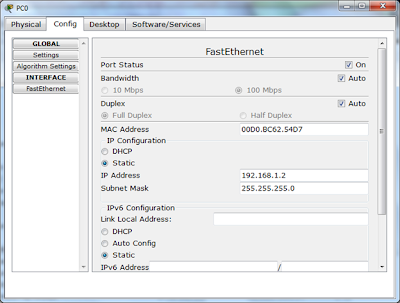





siip boss, terima kasih sudah berbagi.
ReplyDeletesiip juga, sudah berkunjung...
Deletegan kalo mau lihat file konfigurasi kita gimana?
ReplyDelete